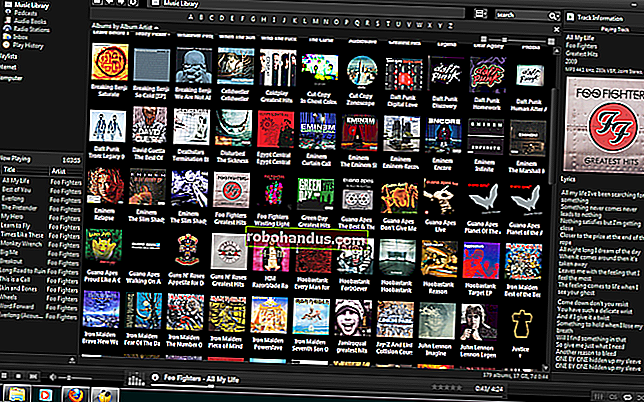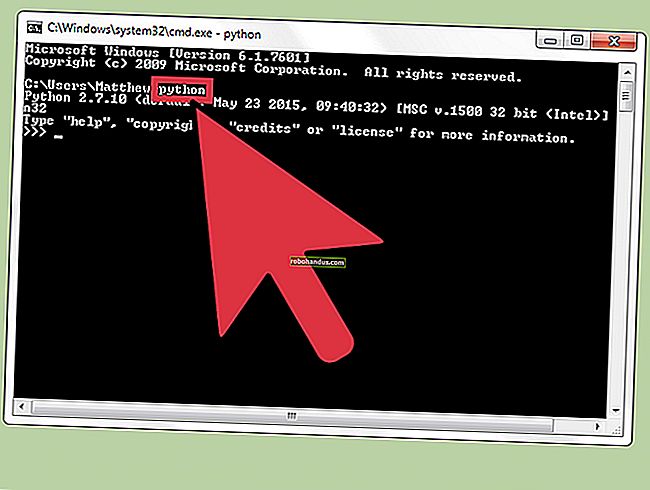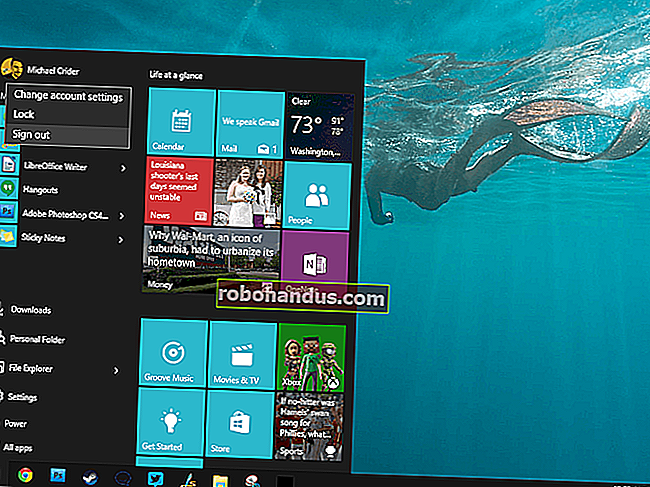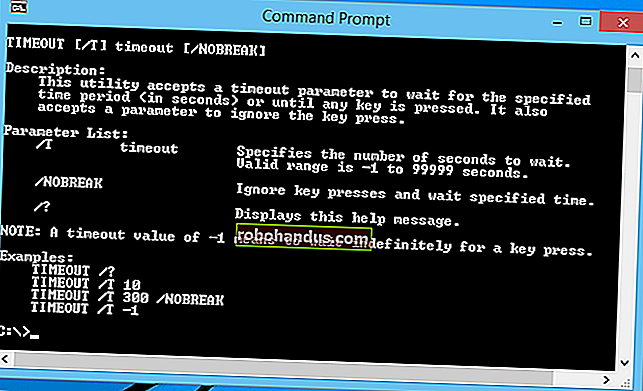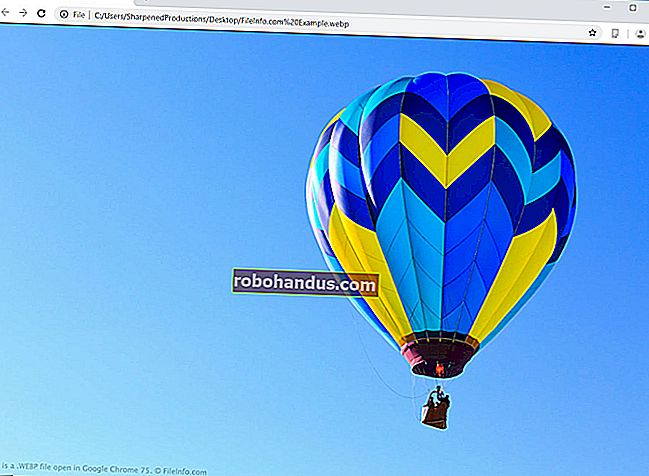Cara Menyiapkan dan Menguji Mikrofon di Windows 10

Sama ada anda berdikte dengan pengecaman pertuturan atau bercakap dengan ahli keluarga atau rakan permainan melalui sembang suara, bercakap boleh lebih pantas dan lebih jelas daripada menaip. Nasib baik, menyiapkan mikrofon pada Windows adalah mudah dan senang dilakukan. Inilah cara untuk mengatur dan menguji Mikrofon anda pada Windows 10.
Menyiapkan Mikrofon
Salah satu perkara pertama yang perlu anda lakukan sebelum menyiapkan mikrofon anda ialah memasangkannya – atau menyambungkannya melalui Bluetooth– dan memasang sebarang pemacu. Sebilangan besar masa Windows akan mencari dan memasang pemacu yang diperlukan secara automatik, tetapi jika itu tidak berfungsi, anda mungkin perlu memeriksa laman web pengeluar untuk pemacu tertentu.
BERKAITAN: Mikrofon USB Terbaik
Setelah anda memasang semua pemacu yang diperlukan, klik kanan ikon kelantangan pada baki sistem anda dan kemudian klik arahan "Bunyi".

Di tetingkap Suara, beralih ke tab "Rakaman" untuk melihat tetapan mikrofon. Pilih mikrofon yang ingin anda gunakan dan kemudian klik butang "Konfigurasi".

Di tetingkap Pengecaman Ucapan yang terbuka, klik pautan "Siapkan Mikrofon". Walaupun alat ini diarahkan ke arah pengecaman pertuturan, menyiapkan mikrofon anda di sini juga dapat membantu mengkonfigurasinya dengan lebih baik untuk sembang suara.

Setelah wizard persediaan dibuka, pilih jenis mikrofon yang anda miliki dan kemudian klik "Next."

Layar seterusnya memberikan petua untuk menggunakan mikrofon anda yang sesuai dengan jenis mikrofon yang anda pilih pada layar sebelumnya.

Seterusnya, wizard memberi anda beberapa teks untuk dibaca dengan kuat. Teruskan dan lakukan itu dan kemudian klik "Seterusnya."

Itu sahaja, mikrofon anda kini siap digunakan. Klik "Selesai" untuk menutup ahli sihir.

Sekiranya komputer anda tidak mendengar anda, mikrofon anda diredam, atau anda memasang lebih dari satu mikrofon yang mungkin mengangkat suara anda, anda akan melihat mesej ini di skrin seterusnya. Anda mungkin perlu mengulangi skrin sebelumnya untuk menyiapkan mikrofon anda.

BERKAITAN: Cara Bermula Dengan Pengecaman Ucapan di Windows 7 atau 8
Menguji Mikrofon Anda
Sama ada anda mengkonfigurasi mikrofon menggunakan wizard, yang telah kami jelaskan di bahagian sebelumnya atau sekarang, anda boleh melakukan ujian cepat kapan saja untuk memastikan mikrofon anda mendengar anda.
Buka tetingkap Bunyi dengan mengklik kanan ikon suara di bar tugas dan mengklik perintah "Bunyi".

Seterusnya, beralih ke tab "Rakaman" untuk melihat senarai peranti yang tersedia.

Sekarang, bercakap dengan mikrofon anda dan cari bar hijau untuk bergerak seperti yang anda lakukan. Sekiranya bar naik dengan suara anda, peranti anda berfungsi dengan baik.

Sekiranya anda dapat melihat bar hijau bergerak, tetapi hampir tidak naik sama sekali, anda mungkin cuba menaikkan tahap mikrofon anda. Ini berfungsi dengan meningkatkan kepekaan mikrofon, sehingga dapat mengambil lebih banyak suara. Dari tab "Rakaman", klik mikrofon, lalu pada "Properties."

Tukar ke tab "Levels" dan kemudian sesuaikan kepekaan mikrofon anda sehingga dapat mengambil suara anda dengan lebih mudah.

Sekiranya anda masih tidak dapat melihat bar meningkat, anda mungkin perlu memasang semula atau mengemas kini pemacu anda.
BERKAITAN: Satu-satunya Cara Selamat untuk Mengemas kini Pemacu Perkakasan Anda di Windows